怎么去掉Word2007文档页眉中的横线
2017-03-19
相关话题
怎么去掉Word2007文档页眉中的横线?人们能够熟练的应用Word软件,却认识不到Word操作的相关优势,在影响自身办公效率的同时,还直接浪费了大量的软件功能;下面小编就教你去掉Word2007文档页眉中的横线的方法。
去掉Word2007文档页眉中的横线的方法:
①打开Word2007,可以看到页眉处有一条横线,我们要去除它,单击开始,样式选项卡里面的小按钮。

②调出样式选项框,找到页眉,单击后面的小箭头,选择修改。
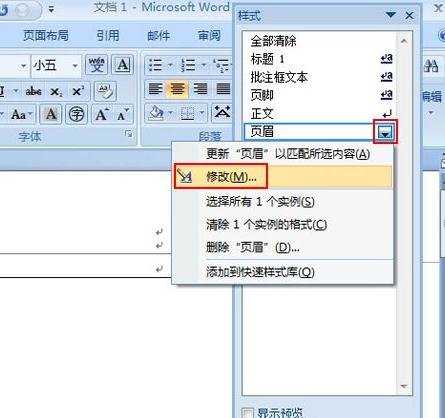
③单击格式,调出下拉菜单,选择边框。
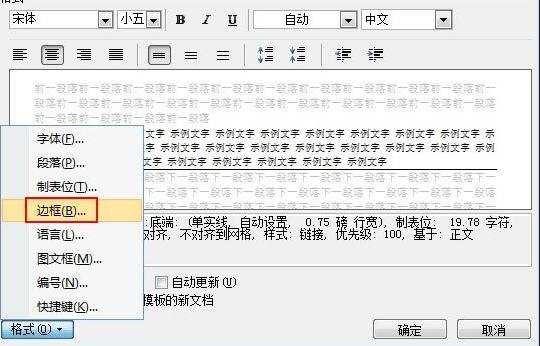
④在边框和底纹界面中我们将设置选为无,确定即可。

⑤再看看页眉吧,已经没有横线了。
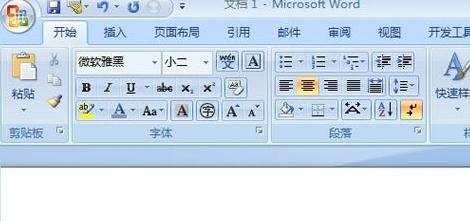
怎么去掉Word2007文档页眉中的横线相关文章:
1.如何去掉 Word 2007 文档页眉下的横线?
2.Word2007如何去除页眉上横线
3.word2007怎么去除页眉的横线
4.怎么删除word中页眉的横线
5.怎么删除word页眉的横线
6.Word怎么编辑处理页眉横线
7.删除Word2007文档页眉和页脚方法